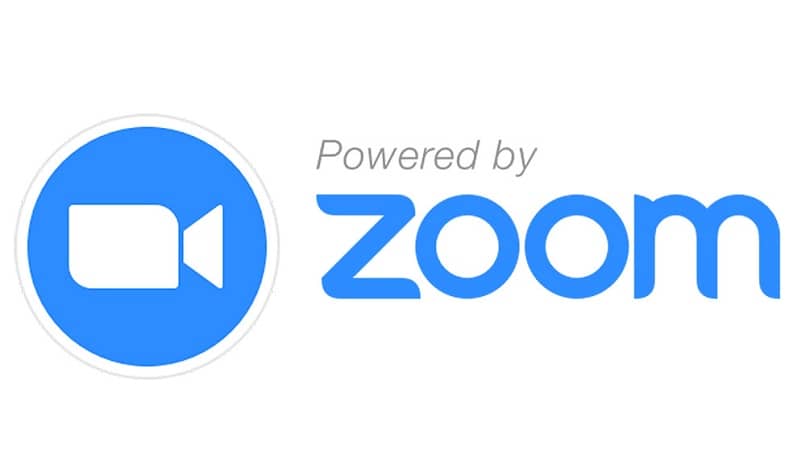
Technologia może pomóc nam komunikować się za pomocą bardzo wszechstronnych aplikacji. Na przykład Zoom to aplikacja, której można używać do rozmów wideo i spotkań. Ale w tym artykule skupimy się w szczególności na jednym aspekcie: wirtualnym tle.
Będziemy cię uczyć jak to skonfigurować i zmienić. Podamy również kilka zaleceń, jak najlepiej wykorzystać tę funkcję. Ale najpierw umieścimy rzeczy w kontekście i wyjaśnimy co to jest wirtualny fundusz i jak to działa.
Co to jest wirtualne tło Zoom?
Wirtualny fundusz Zoom to narzędzie programowe używane do wyświetlać wybrany obraz jako tło podczas wideokonferencji. To tylko jedna z wielu przydatnych funkcji, które oferuje Zoom.
Istnieje wiele powodów, dla których warto korzystać z tej funkcji. W ten sposób będziesz mieć większą prywatność podczas spotkań lub oglądania zajęć online, ponieważ Twój rozmówca nie będzie widział tła Twojego pokoju lub biura, ale wybrany przez Ciebie obraz. Poza tym unikasz nie tylko rozpraszania uwagi podczas ważnego spotkania, ale także dodaj profesjonalizm i współtworz swój wizerunek.
Czego potrzebujesz, aby skonfigurować wirtualne tło w Zoom
Aby skonfigurować tę funkcję, komputer musi spełniać niektóre wymagania. To są:
W zależności od mocy komputera Zoom może włączyć opcję wirtualnego tła bez używania tła w jednolitym kolorze. Czyni to poprzez przetwarzanie obrazu bezpośrednio przez oprogramowanie. Niemniej jednak, dzięki zielonemu ekranowi zawsze uzyskasz najlepsze wyniki.
Jak zmienić wirtualne tło Zoom na moim komputerze
Aby korzystać z tej funkcji w Zoom, musisz najpierw włączyć ją na swoim koncie. Aby to zrobić, wykonaj następujące proste kroki:
- Zaloguj się na swoje konto Zoom.
- Zaloguj się do „Ustawienia konta”.
- W sekcji „Spotkanie” włącz opcję „Wirtualne tło”, przesuwając wskaźnik w prawo.
Uwaga: w tej sekcji możesz również zmienić gospodarza spotkania, wszyscy uczestnicy mają domyślnie włączoną tę funkcję.
Po aktywacji, Wykonaj następujące czynności:
- Wejdź do aplikacji komputerowej Zoom.
- Zaloguj się za pomocą konta.
- Przejdź do ustawień”. Następnie wybierz opcję „Wirtualny fundusz”.
- Wybierz obraz wirtualnego tła. Ty także możesz dodaj obraz z komputera klikając opcję «+ Dodaj obraz». Nie ma ograniczeń co do wielkości obrazu.
- Jeśli chcesz wyłączyć tę funkcję, kliknij „Brak”.
Gdy wszystko jest poprawnie skonfigurowane, możesz użyć żądanego obrazu jako wirtualnego tła. Podczas dołączania do spotkania funkcja będzie domyślnie włączona.
Ale jeśli z jakiegoś powodu ta funkcja jest wyłączona, możesz ją ponownie włączyć bez konieczności kończenia konferencji. Aby to zrobić, wystarczy wykonać następujące czynności:
- Kliknij strzałkę «^» znajdującą się po prawej stronie opcji «Rozpocznij / Zatrzymaj wideo».
- Wybierz opcję „Wybierz wirtualne tło”.
Wskazówki dotyczące optymalizacji wyświetlania tła wirtualnego Zoom
Aby ta funkcja działała optymalnyzaleca się:
- Użyj tła w jednolitym kolorze.
- Nie należy nosić ubrań w tym samym kolorze tła.
- Dobre oświetlenie. ZA słabe światło Może to spowodować utratę jakości efektu wirtualnego tła lub brak działania. I odwrotnie, dużo światła może mieć ten sam efekt.
- Jeśli korzystasz z obrazu z komputera, zaleca się zmianę jego rozmiaru w celu dopasowania do współczynnika kształtu aparatu.
- Jakość aparatu ma znaczący wpływ na działanie funkcji. Dlatego, aby uzyskać najlepsze wyniki, zaleca się użycie pliku aparat wysokiej jakości.

